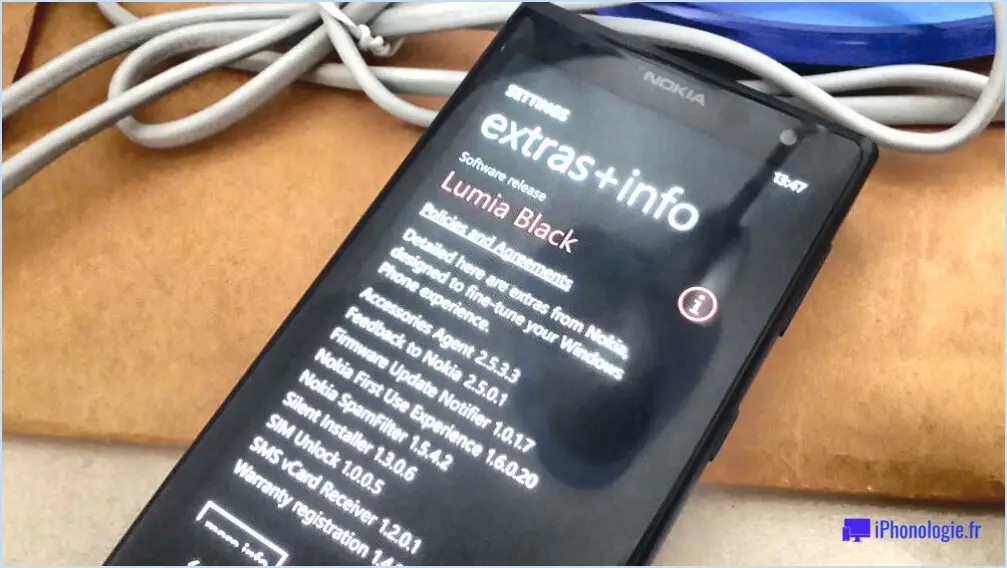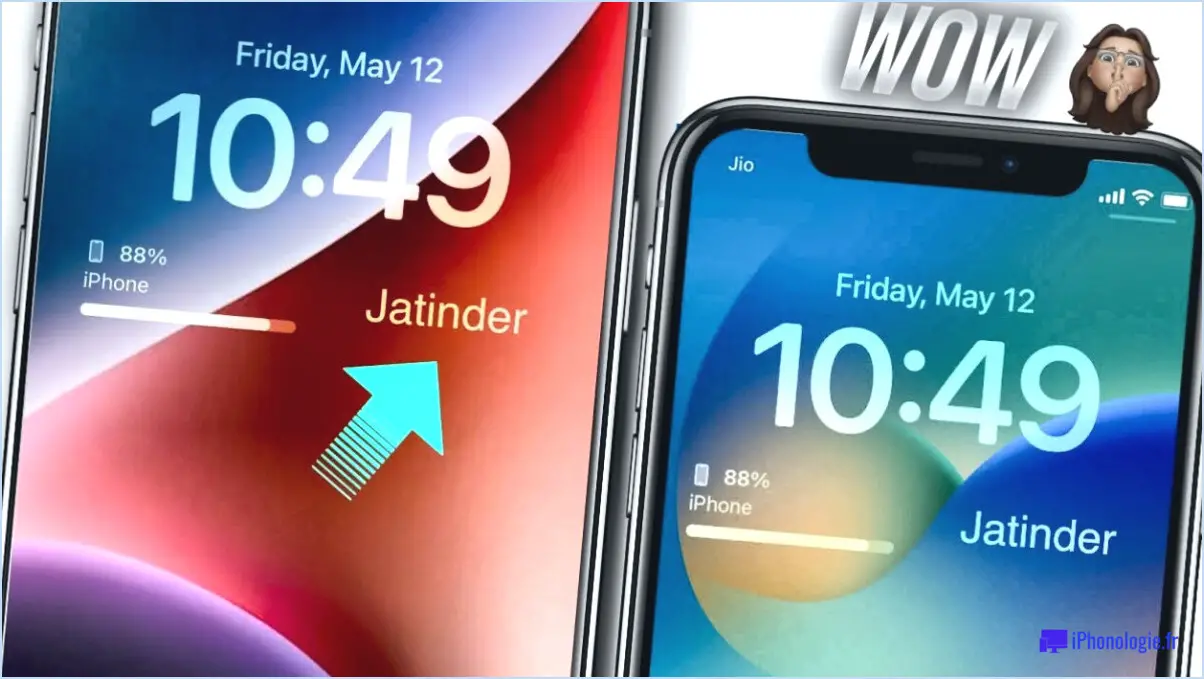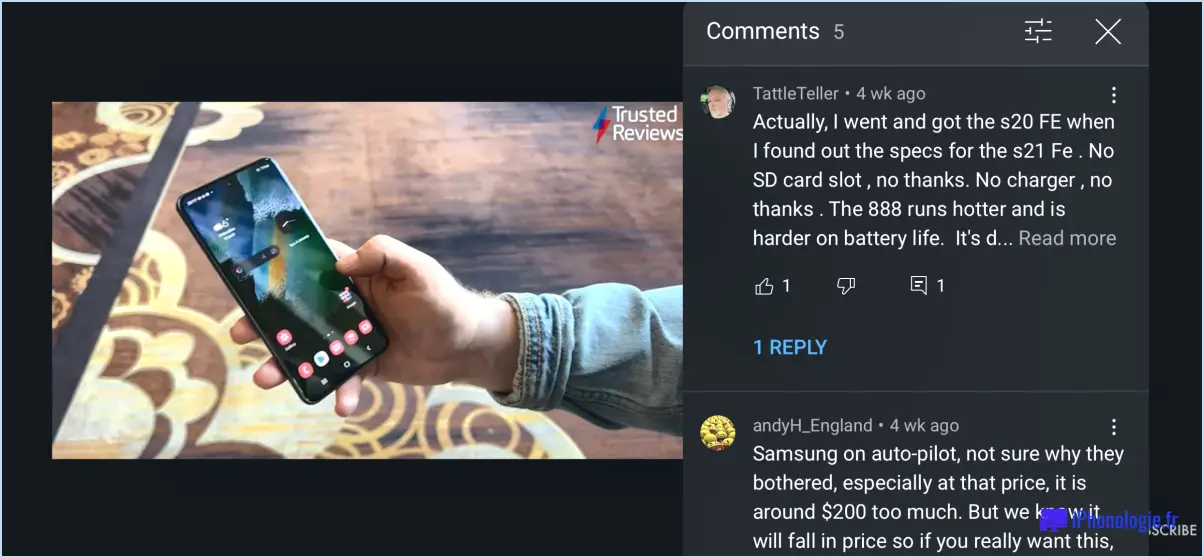Hey siri ne fonctionne pas?

Si Siri ne fonctionne pas sur votre iPhone, il existe plusieurs solutions pour résoudre le problème. Voici quelques suggestions pour vous aider à rétablir Siri :
- Vérifiez votre iPhone et votre connexion internet: Assurez-vous que votre iPhone est allumé et connecté à Internet. Siri nécessite une connexion internet active pour fonctionner correctement.
- Redémarrez votre iPhone: Un simple redémarrage permet souvent de résoudre des problèmes logiciels mineurs. Appuyez sur le bouton Veille/Éveil de votre iPhone et maintenez-le enfoncé jusqu'à ce que le logo Apple apparaisse à l'écran. Relâchez le bouton et votre appareil redémarrera. Ce processus peut aider à rafraîchir le système et potentiellement résoudre les problèmes liés à Siri.
- Vérifiez vos paramètres de langue: Les paramètres de langue de Siri peuvent affecter ses fonctionnalités. Pour vérifier et modifier ces paramètres, allez dans "Paramètres", puis "Général" et sélectionnez "Langue". & Région". Sélectionnez ensuite la langue que vous préférez et appuyez sur "OK" pour confirmer le changement. Parfois, la réinitialisation des paramètres linguistiques peut résoudre les problèmes liés à Siri.
Si les étapes ci-dessus ne permettent pas de résoudre le problème, vous pouvez essayer d'autres options de dépannage :
- Vérifiez les paramètres de Siri: Assurez-vous que Siri est activé en allant dans "Paramètres", puis "Siri". & Rechercher". Assurez-vous que l'option "Écouter 'Hey Siri'" est activée et que la bascule située à côté de "Appuyer sur le bouton latéral pour Siri" ou "Appuyer sur le bouton d'accueil pour Siri" est activée, selon le modèle de votre iPhone.
- Mise à jour d'iOS: Il est essentiel de maintenir le système d'exploitation de votre iPhone à jour pour obtenir des performances optimales. Allez dans "Réglages", puis "Général" et sélectionnez "Mise à jour du logiciel". Si une mise à jour est disponible, touchez "Télécharger et installer" pour installer la dernière version.
- Réinitialiser Siri: En cas d'échec, vous pouvez réinitialiser Siri en allant dans "Réglages", puis "Siri". & Search", et en désactivant les options "Listen for 'Hey Siri'" et "Press Side Button for Siri" ou "Press Home for Siri". Attendez quelques secondes, puis réactivez ces options.
Rappelez-vous que ces étapes devraient vous aider à résoudre les problèmes courants liés au non fonctionnement de Siri sur votre iPhone. Toutefois, si le problème persiste, vous pouvez contacter l'assistance Apple pour obtenir de l'aide.
Pourquoi Siri ne fonctionne-t-il plus sur mon iPhone?
Plusieurs raisons peuvent expliquer pourquoi Siri ne fonctionne pas sur votre iPhone. Tout d'abord, vérifiez si vous avez désactivé Siri dans l'application Réglages, car cela pourrait l'empêcher de répondre à vos commandes vocales. Ensuite, si votre iPhone est ancien ou endommagé, il se peut qu'il ne dispose pas des capacités matérielles requises pour prendre en charge Siri. Assurez-vous que votre appareil répond aux spécifications nécessaires. Enfin, si vous avez récemment modifié les paramètres linguistiques de votre iPhone, il se peut que Siri ne soit pas disponible dans la nouvelle langue. Vérifiez que Siri prend en charge la langue que vous avez sélectionnée. En tenant compte de ces possibilités et en procédant aux ajustements nécessaires, vous pouvez résoudre le problème et rétablir la fonctionnalité de Siri sur votre iPhone.
Comment activer Siri par la voix?
Pour activer Siri avec la voix, vous devez activer Siri sur votre iPhone. Ouvrez l'application Réglages et appuyez sur Général. Sous "Siri", basculez l'interrupteur pour activer Siri. Une fois Siri activé, vous pouvez commencer à utiliser les commandes vocales pour contrôler votre iPhone. Pour donner une commande, il suffit de prononcer le nom de la fonction ou de l'application pour laquelle vous souhaitez utiliser Siri, suivi du mot "commande". Par exemple, dites "Hé Siri, commande d'envoi d'un message texte" ou "Hé Siri, commande d'ouverture de Safari". Siri traitera alors votre commande vocale et exécutera l'action demandée. N'oubliez pas de parler clairement et de vous assurer que Siri entend bien votre voix pour obtenir des résultats précis.
Que s'est-il passé avec la voix de Siri?
Les utilisateurs ont récemment remarqué l'absence de la voix Siri sur l'iPhone. Il semble que la voix de Siri, qui faisait auparavant partie intégrante de l'expérience iPhone, ne soit plus disponible. Ce changement a suscité des questions et des inquiétudes parmi les utilisateurs de l'iPhone qui avaient l'habitude d'interagir avec Siri au moyen de commandes vocales. Apple, la société à l'origine de Siri, n'a pas fait de déclaration officielle à ce sujet. Toutefois, il est important de noter que les fonctionnalités de Siri, telles que répondre à des questions, effectuer des tâches et fournir des informations, restent intactes. Les utilisateurs peuvent toujours interagir avec Siri par le biais d'une saisie textuelle et recevoir des réponses sous forme écrite. Bien que la raison de la suppression de la fonction vocale de Siri reste inconnue, il est possible qu'Apple travaille sur des améliorations ou des changements afin d'améliorer l'expérience globale de Siri sur l'iPhone.
Comment tester le microphone de Siri?
Pour tester le microphone de Siri, vous pouvez suivre les étapes suivantes :
- Ouvrez l'application "Siri" sur votre appareil.
- Parlez clairement et directement dans le microphone.
- Demandez à Siri d'effectuer une tâche simple, comme écouter de la musique ou passer un appel.
- Soyez attentif à la réponse de Siri et assurez-vous qu'il interprète correctement vos commandes vocales.
En outre, si vous utilisez un iPhone, vous pouvez activer Siri en appuyant sur le bouton d'accueil et en le maintenant enfoncé, ou en utilisant le bouton latéral sur les modèles plus récents. Veillez à parler clairement et à tester différents scénarios pour vous assurer que le microphone capte bien votre voix.
N'oubliez pas que la méthode spécifique pour tester le microphone de Siri peut varier en fonction de votre appareil et de votre système d'exploitation.
Comment réinitialiser Siri sur mon iPhone?
Pour réinitialiser Siri sur votre iPhone, suivez les étapes suivantes :
- Ouvrez l'application "Réglages" sur votre iPhone.
- Faites défiler vers le bas et appuyez sur "Siri & Recherche".
- Désactivez l'option "Écouter 'Hey Siri'".
- Ensuite, désactivez l'option "Appuyer sur le bouton latéral pour Siri".
- Redémarrez votre iPhone en maintenant le bouton d'alimentation enfoncé et en le faisant glisser pour l'éteindre.
- Une fois que votre iPhone a redémarré, revenez à l'option "Siri & Search".
- Activez l'option "Écouter 'Hey Siri'" et l'option "Appuyer sur le bouton latéral pour Siri".
En suivant ces étapes, vous pouvez réinitialiser Siri sur votre iPhone et vous assurer qu'il fonctionne correctement.
Où se trouve le microphone de Siri?
Le microphone Siri est situé sur le bas de l'appareil. Cet emplacement stratégique permet une saisie vocale claire et précise lors de l'interaction avec Siri. Le fait que le microphone soit placé en bas de l'appareil améliore la capacité de ce dernier à capturer efficacement vos commandes vocales et vos requêtes. Que vous utilisiez un iPhone, un iPad ou d'autres appareils Apple dotés de fonctions Siri, vous pouvez être certain que le microphone est idéalement placé en bas, ce qui garantit une communication transparente avec Siri.
Pourquoi mon microphone s'est-il soudainement arrêté de fonctionner sur l'iPhone 7?
Il existe plusieurs raisons potentielles pour lesquelles le microphone de votre iPhone 7 s'est soudainement arrêté de fonctionner. L'une des possibilités est que l'assemblage du microphone a subi des dommages, ce qui nécessite le remplacement de l'ensemble. Une autre possibilité est que le connecteur audio de votre téléphone se soit desserré ou déconnecté, ce qui nécessite le remplacement du connecteur.
Pour résoudre le problème, vous pouvez envisager les étapes suivantes :
- Redémarrez votre iPhone 7 : Cette opération peut s'avérer utile en cas de problèmes temporaires.
- Vérifiez qu'il n'y a pas de dommages physiques : Inspectez la zone du microphone pour détecter tout signe visible de dommage.
- Mettez à jour votre iOS : Maintenir votre logiciel à jour permet de corriger les bogues connus et d'améliorer les fonctionnalités.
- Réinitialisez les paramètres : La réinitialisation de vos paramètres peut résoudre des problèmes liés au logiciel, mais n'oubliez pas de sauvegarder vos données au préalable.
- Contactez l'assistance Apple : Si le problème persiste, contactez l'assistance Apple ou rendez-vous dans un centre de service agréé pour obtenir de l'aide.
N'oubliez pas qu'il est toujours préférable de consulter un expert pour obtenir un diagnostic et une réparation précis.